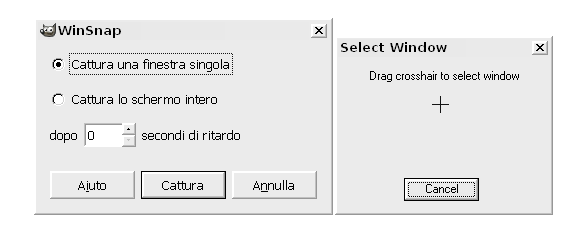
Il software opensource GIMP dispone di uno strumento dedicato per la cattura degli screenshot. Questi possono essere estesi a tutta l’area visibile del desktop o limitati ad una singola finestra. Vediamo brevemente come si usa questo versatile strumento.
Screenshot con GIMP
Per creare uno screenshot con GIMP andiamo nel menù “File > Crea” e scegliamo il comando “Immagine schermo”. Si aprirà una finestra denominata “WinSnap” che contiene due opzioni per catturare uno screenshot:
- Cattura una finestra singola: permette di catturare una schermata di una singola finestra. Premendo “Cattura” si aprirà la finestra “Select Windows” con un cursore a croce che andrà trascinato e rilasciato sulla finestra da catturare.
- Cattura lo schermo intero: permette di catturare una immagine di tutto ciò che è visibile sul desktop. Premendo “Cattura” lo screenshot viene generato automaticamente ed aperto in una finestra di GIMP.
GIMP permette anche di catturare uno screenshot differito nel tempo. Basterà a questo scopo indicate nella casella in basso della finestra “WinSnap” il numero di secondo da attendere prima di acquisire l’immagine.
[Risorse | gimp.org]
